![]() subs.sab.bz - Информация
subs.sab.bz - Информация
Здравейте ( Вход | Регистрация )
![]() subs.sab.bz - Информация
subs.sab.bz - Информация
 Feb 25 2010, 05:38 PM Feb 25 2010, 05:38 PM
Коментар
#1
|
|
|
-= Потребител =-   Качени субтитри Група: Потребител Коментари: 77 Регистриран: 26-June 09 Потребител No.: 96 024 Статус: Офлайн |
Здравейте, искам да си гледам филми на моя телефон и моля за програма за вграждане на субтитри. Не искам да правя филмите с по-ниска резолюция, за това моля не давайте такива програми!!! Мерси предварително! |
|
|
|
|
|
|
 |
Отговори
 Feb 25 2010, 06:01 PM Feb 25 2010, 06:01 PM
Коментар
#2
|
|
|
-= Новак =-  Качени субтитри Група: Потребител Коментари: 14 Регистриран: 4-November 09 Потребител No.: 101 478 Статус: Офлайн |
Най-успешният начин да се съсипе един филм е като му се вградят неграмотно преведени, редактирани и с лош тайминг субтитри. Създаването и вграждането на субтитри е работа за професионалисти с многогодишен опит, отлично владеещи и двата езика - оригиналния на филма и този, на който са субтитрите. Трябват и други знания и умения. Всичко това може да го обощим в едно лице на преводач от екипа на Subs.Sab.BZ... Ta, да карам по същество сега... трябва да имаш програмката VirtualDub, а за да успееш с VirtualDub, ти е нужен Plug-In-а Subtitler v2.4, който можеш да изтеглиш от официалната страница на VirtualDub и програмката SUB 2 SSA, за да конвертираш субтитрите в SSA формат, понеже въпросният Plug-In, работи само с този формат. ЗАБЕЛЕЖКА: Може да конвертираш субтитрите и с Subtitle Workshop... File-> Load Subtitles-> Open File-> Save As-> SubStationAlpha Името на новия файл да не бъде ПО - ГОЛЯМО ОТ ЕДИН СИМВОЛ (напр. "1" или "а") ->(a.ssa) Отваряме VDub 1.4 - File-> Open Video File и избираме желаният АВИ файл http://www.members.lycos.co.uk/brujulaforu...vdub_sub/01.png Video-> Filters-> Add->subtitler (Avery Lee) http://www.members.lycos.co.uk/brujulaforu...vdub_sub/02.png От отворилият се прозорец избираме ssa субтитрите http://www.members.lycos.co.uk/brujulaforu...vdub_sub/05.png и натискаме бутона Show preview зада се убедим, че субтитрите наистина ще се показват, а също така и да видим как изглеждат( цвят, големина, шрифт, сянка). http://members.multimania.co.uk/brujulafor...vdub_sub/06.png ОК ->OK Video-> Compresion и избираме желания кодек . http://www.members.lycos.co.uk/brujulaforu...vdub_sub/07.png Configure - Променяме Encoding bitrate така , че крайният файл да бъде с желаната от нас големина (напр. 700 мб) http://www.members.lycos.co.uk/brujulaforu...vdub_sub/09.png Изчисляваме с ВВС (Bearson Bitrate Calculator) на колко kbps ще работим и затваряме калкулатора. http://www.members.lycos.co.uk/brujulaforu...vdub_sub/08.png Accept-> OK File-> Save AVI и това е . http://www.members.lycos.co.uk/brujulaforu...vdub_sub/10.png Ако искате да увеличите Task priority и с това да се увеличи скороста на работа изберете например Even higher Това го препоръчвам единствено при условие , че не се прави нищо друго на компютъра и няма отворени други програми които натоварват много РАМ . Не препоръчвам по това време да се сваля друг филм с някоя Р2Р програма, защото тогава почти сигурно ще блокира системата. Успех! |
|
|
|
|
|
|
Пишете в тази тема
 tanty Програма за вграждане на субтитри Feb 25 2010, 05:38 PM
tanty Програма за вграждане на субтитри Feb 25 2010, 05:38 PM
 qsatis А дали пък няма да е по-добре, да идеш в някой спе... Feb 25 2010, 05:59 PM
qsatis А дали пък няма да е по-добре, да идеш в някой спе... Feb 25 2010, 05:59 PM
 tanty Мерси :) Feb 25 2010, 06:09 PM
tanty Мерси :) Feb 25 2010, 06:09 PM
 urbor http://download-free.programas-gratis.net/...ISubt... Feb 25 2010, 08:09 PM
urbor http://download-free.programas-gratis.net/...ISubt... Feb 25 2010, 08:09 PM

 paket http://download-free.programas-gratis.net/...ISubt... Mar 7 2010, 01:09 AM
paket http://download-free.programas-gratis.net/...ISubt... Mar 7 2010, 01:09 AM
 dumbeto PocketDivXEncoder, лесна и проста програмка, която... Feb 25 2010, 09:39 PM
dumbeto PocketDivXEncoder, лесна и проста програмка, която... Feb 25 2010, 09:39 PM
 firemam PocketDivXEncoder, лесна и проста програмка, която... Mar 7 2010, 11:17 AM
firemam PocketDivXEncoder, лесна и проста програмка, която... Mar 7 2010, 11:17 AM
 motleycrue Не можах да намеря подходяща тема, затова ще пиша ... May 13 2010, 06:26 PM
motleycrue Не можах да намеря подходяща тема, затова ще пиша ... May 13 2010, 06:26 PM

 qsatis Не можах да намеря подходяща тема, затова ще пиша ... May 13 2010, 06:36 PM
qsatis Не можах да намеря подходяща тема, затова ще пиша ... May 13 2010, 06:36 PM
 skamber motleycrue, аз ползвам ТОЗИ guide. Молко по-сложен... May 13 2010, 07:31 PM
skamber motleycrue, аз ползвам ТОЗИ guide. Молко по-сложен... May 13 2010, 07:31 PM
 pgi http://dwdvideo.com/%D1%83%D1%80%D0%BE%D0%BA-7-44 May 13 2010, 09:24 PM
pgi http://dwdvideo.com/%D1%83%D1%80%D0%BE%D0%BA-7-44 May 13 2010, 09:24 PM
 motleycrue Огромни благодарности и на трима Ви! :bow: May 13 2010, 09:31 PM
motleycrue Огромни благодарности и на трима Ви! :bow: May 13 2010, 09:31 PM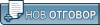 

|

|
Олекотена версия | Час: 29th November 2025 - 09:47 AM |
Powered by us, ourselves & our company!
© 2025
















